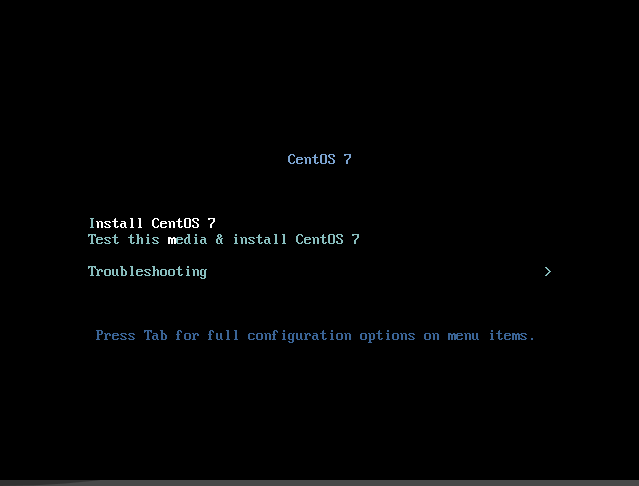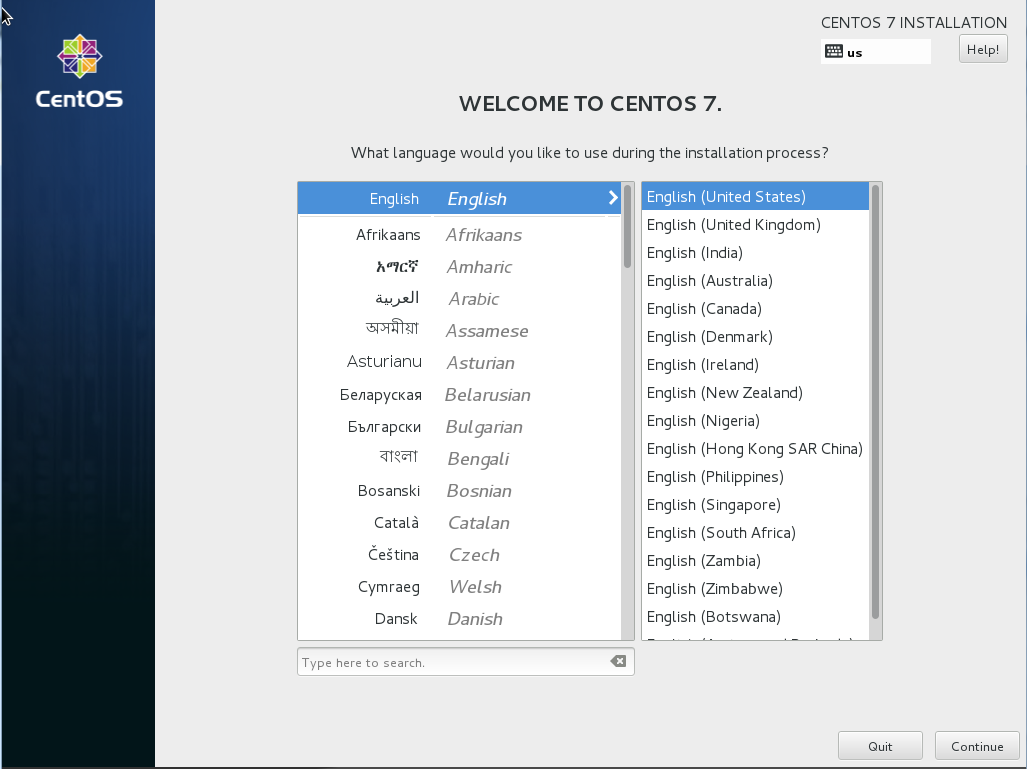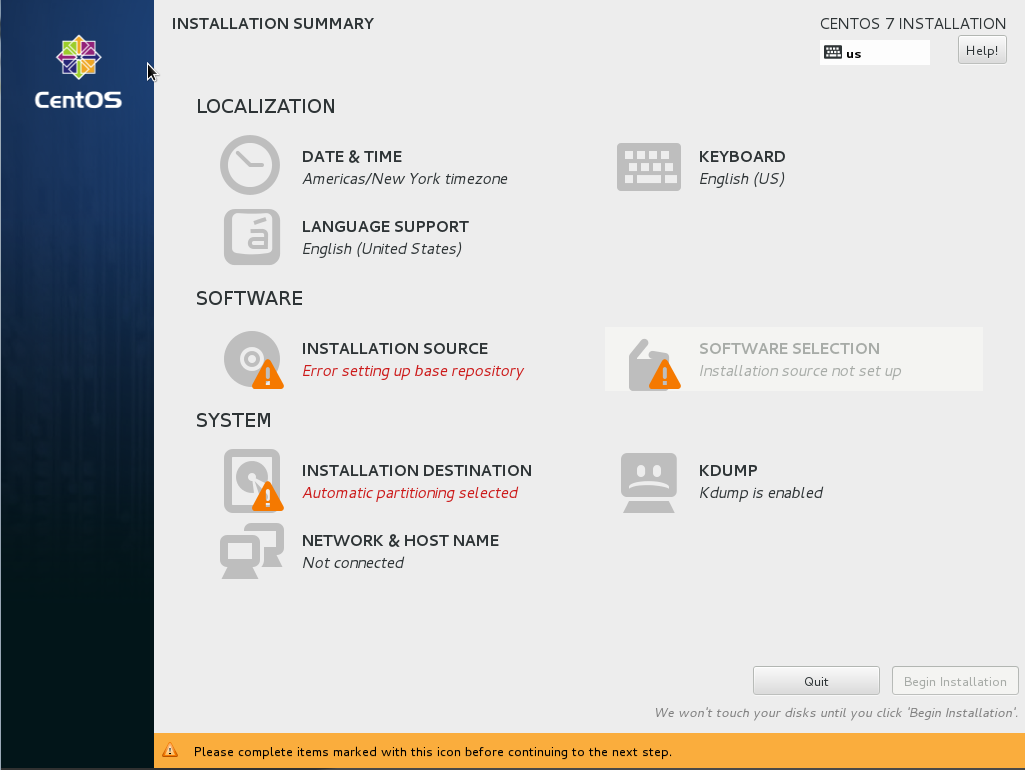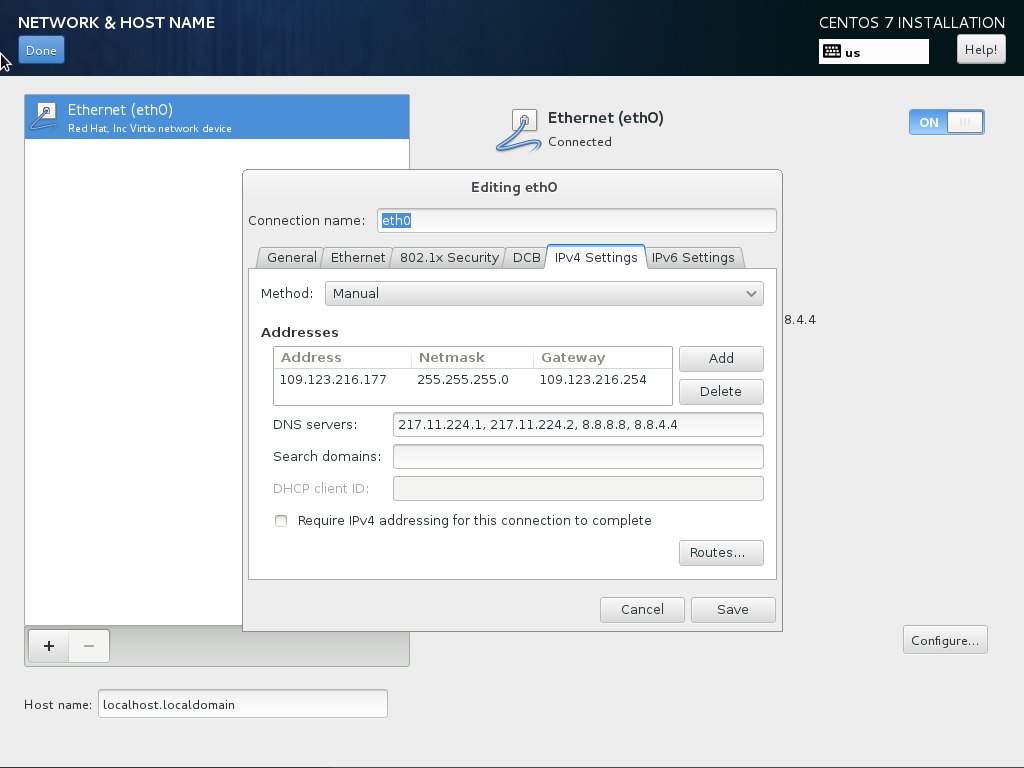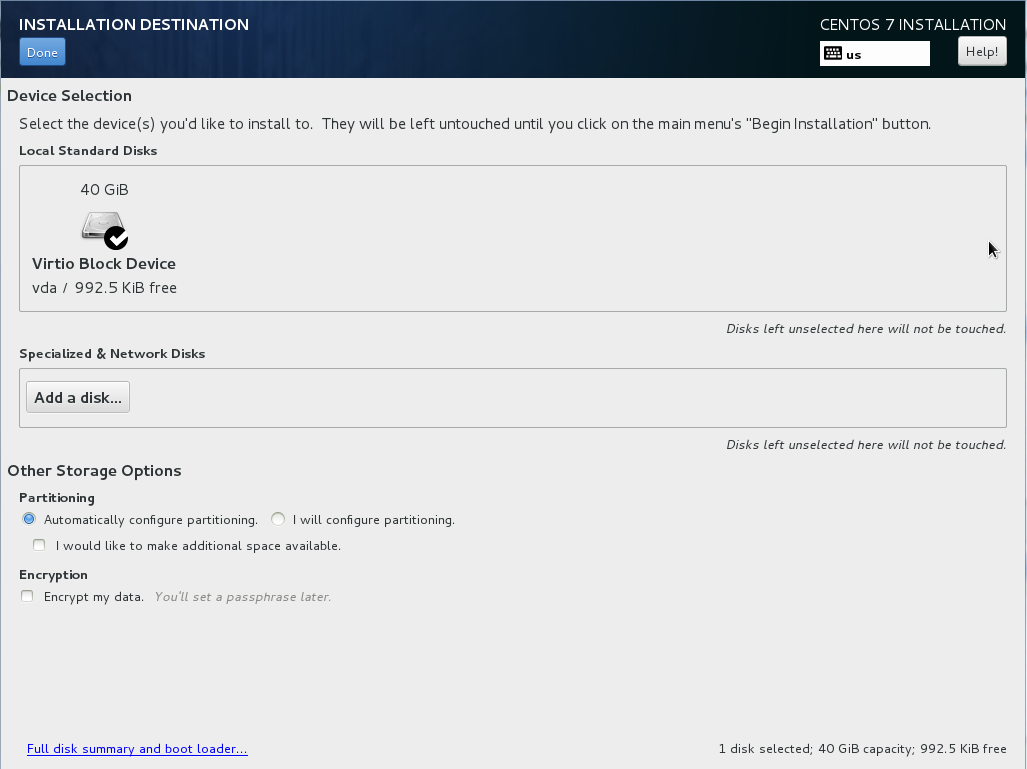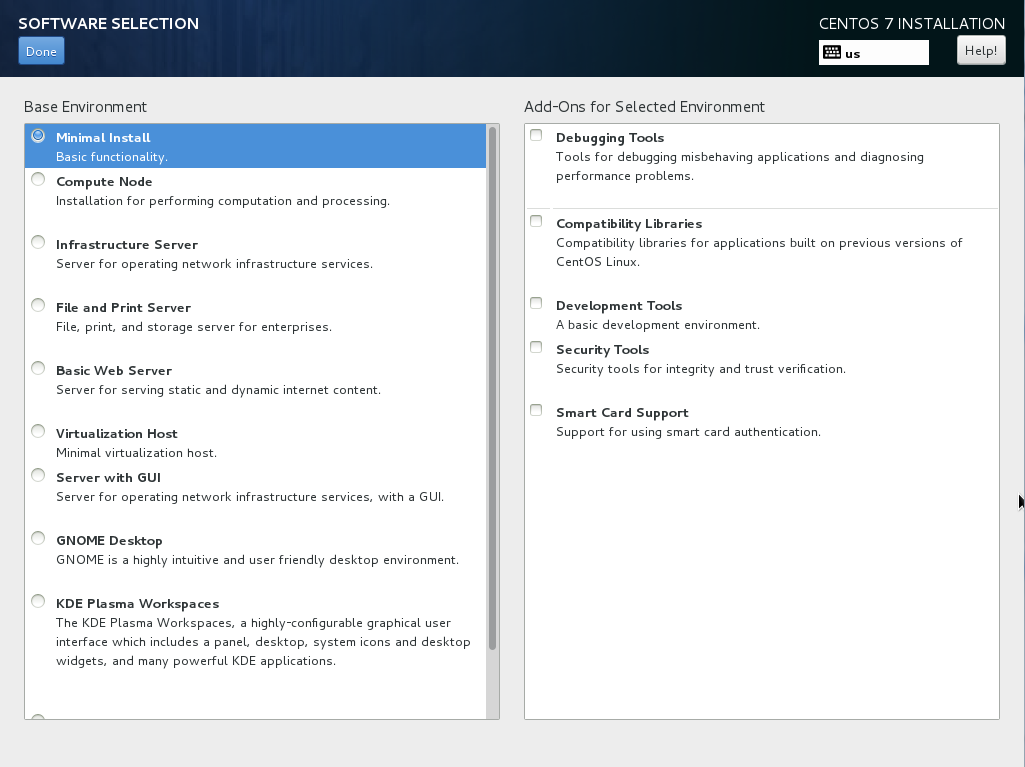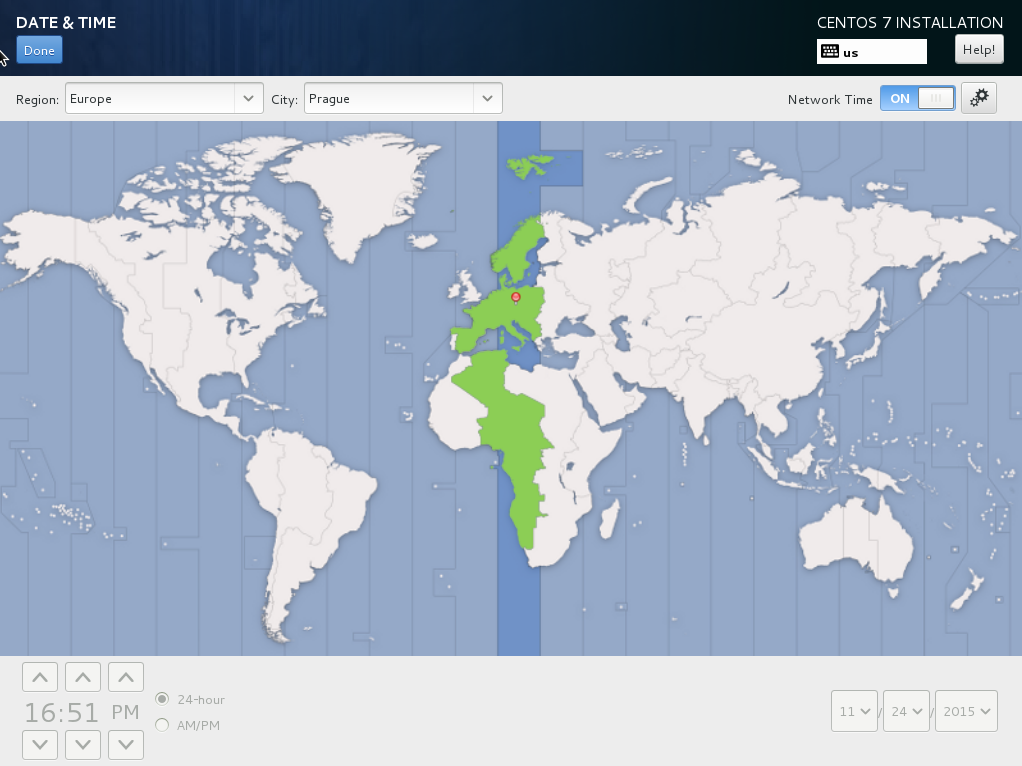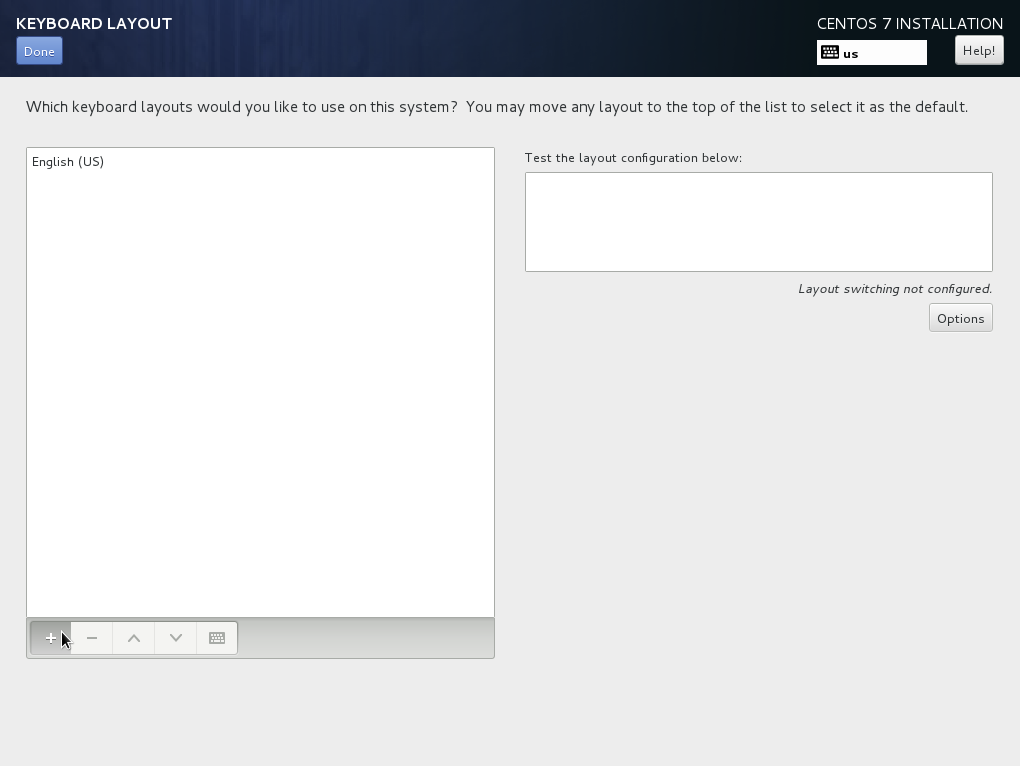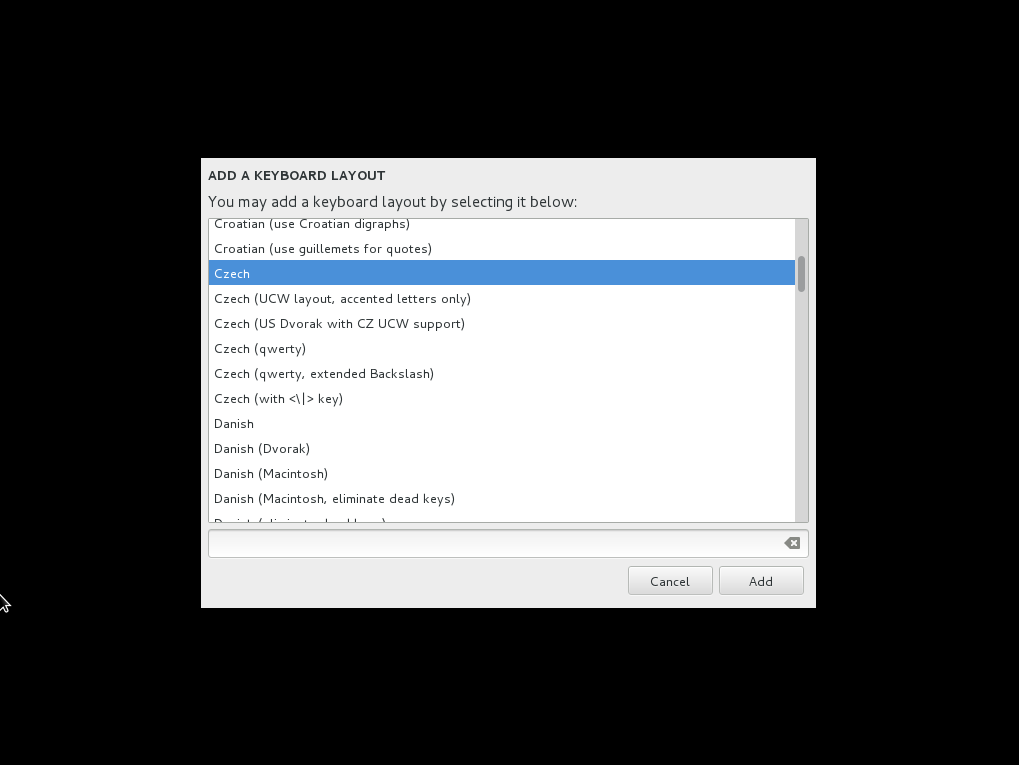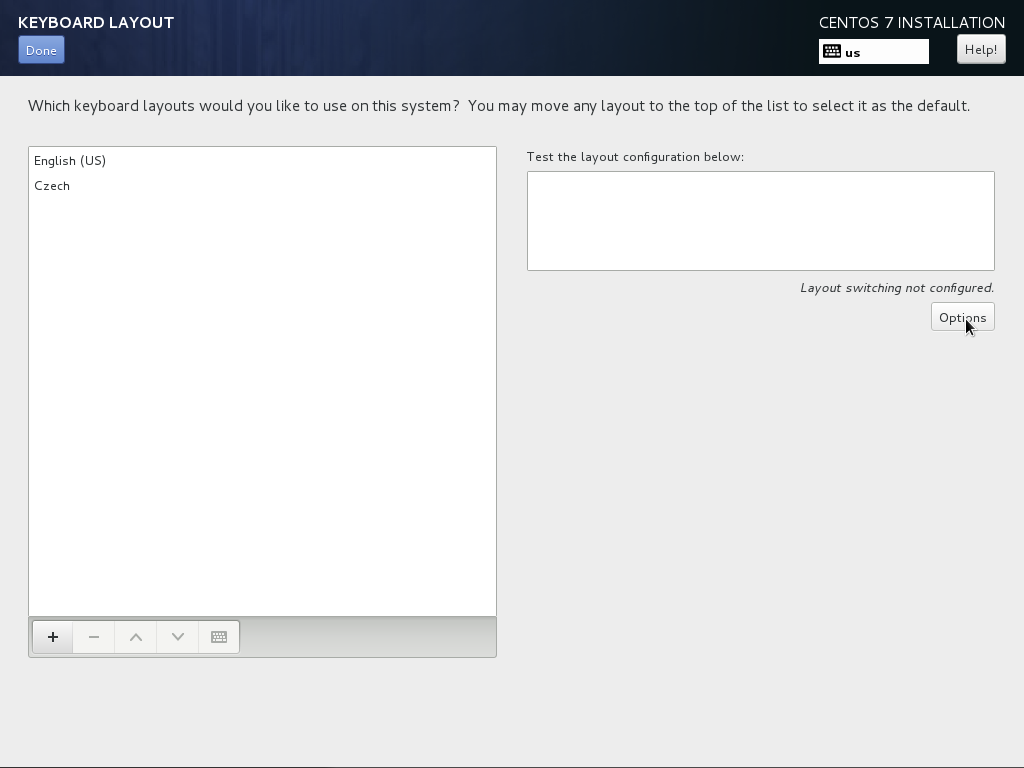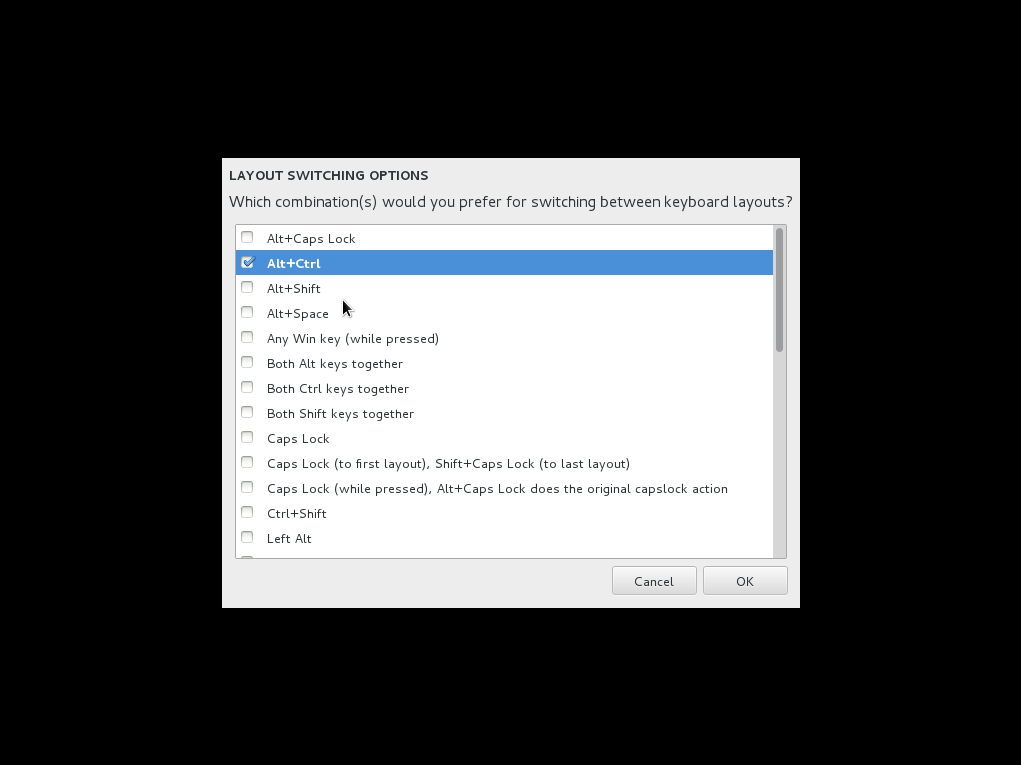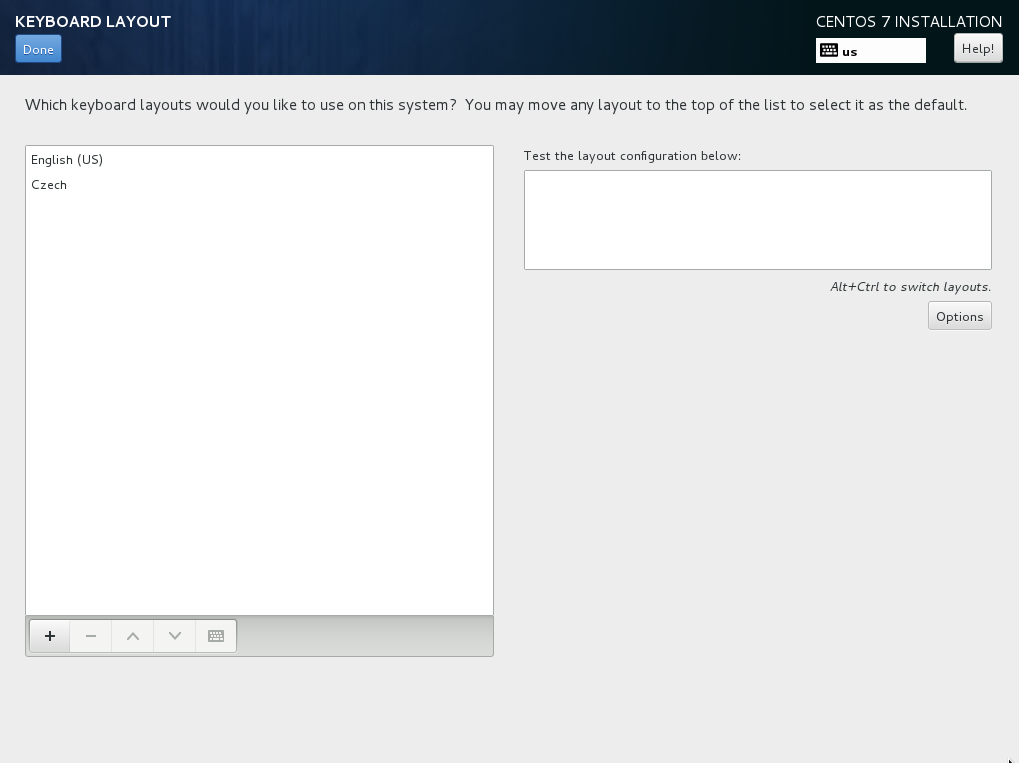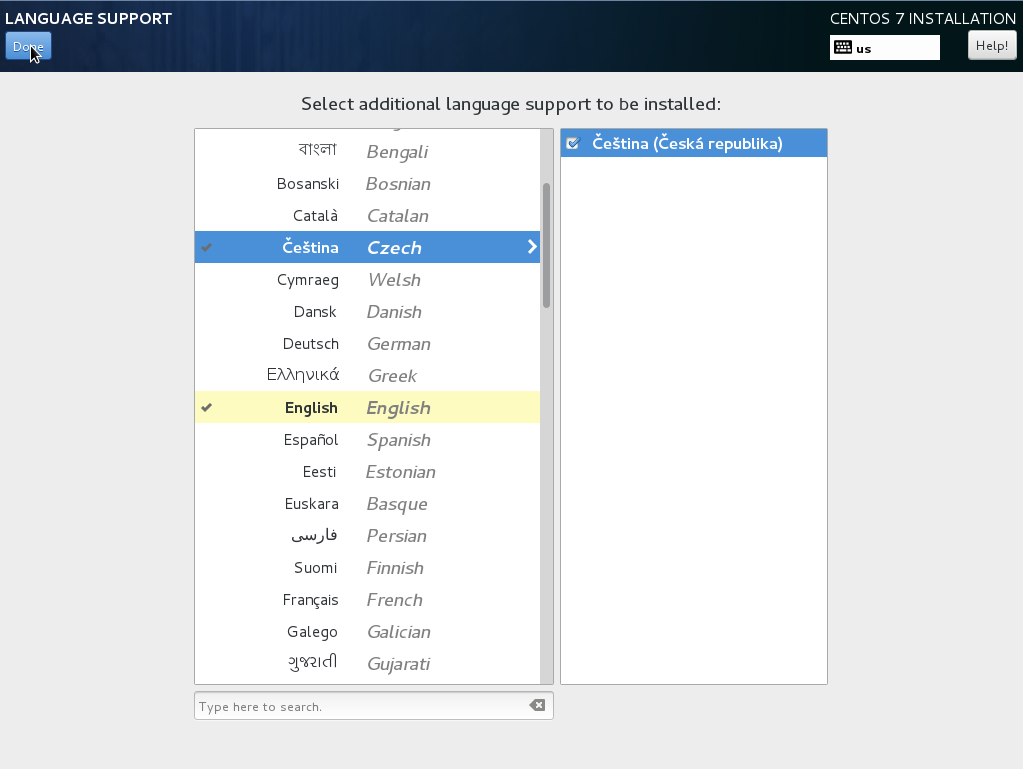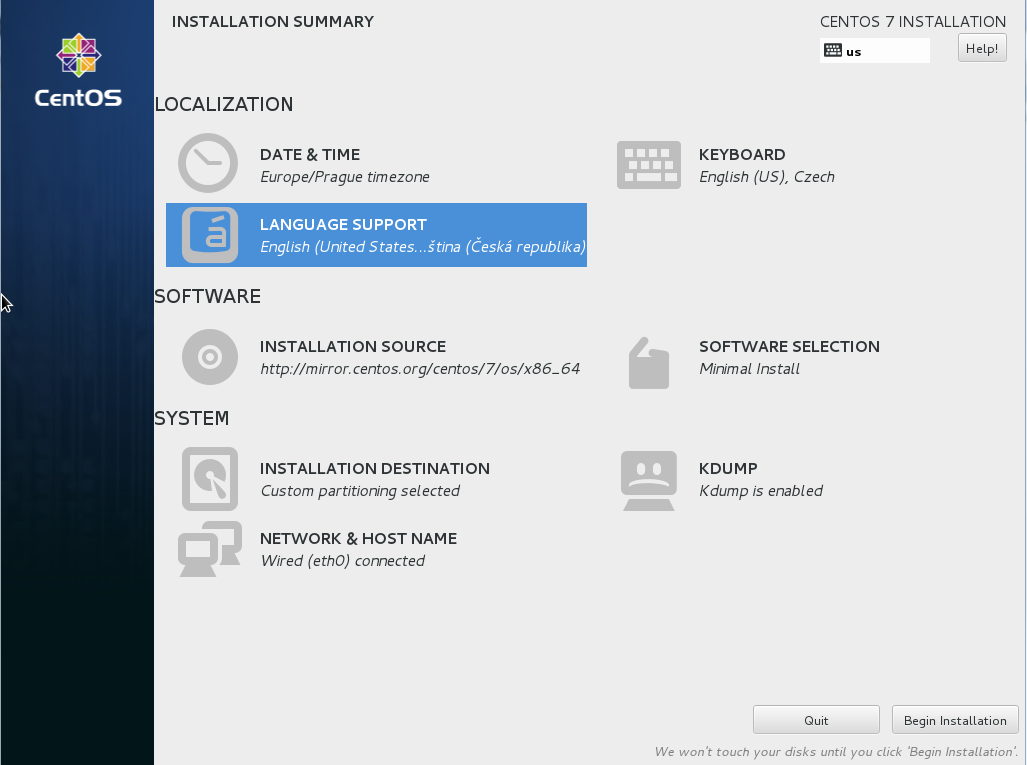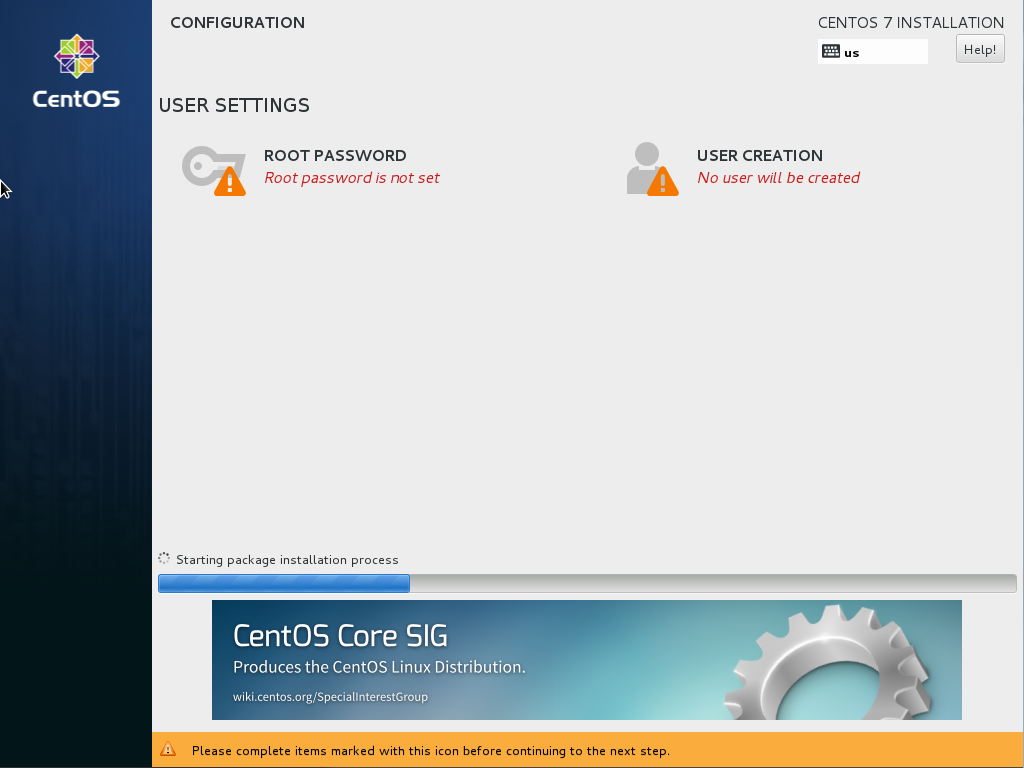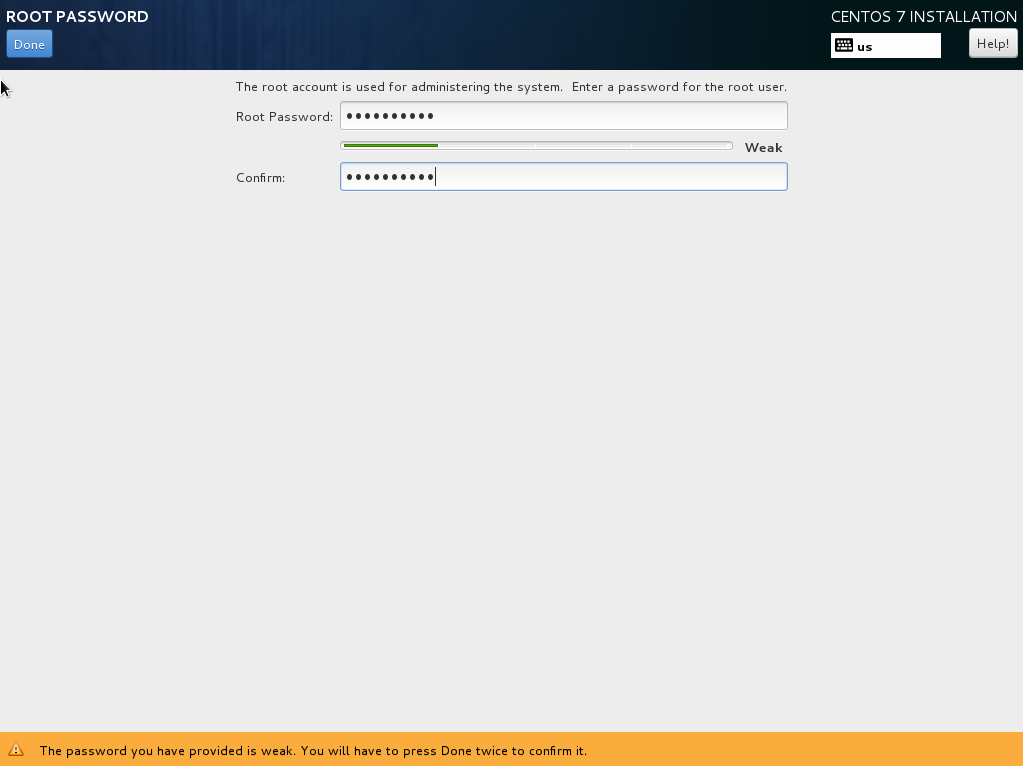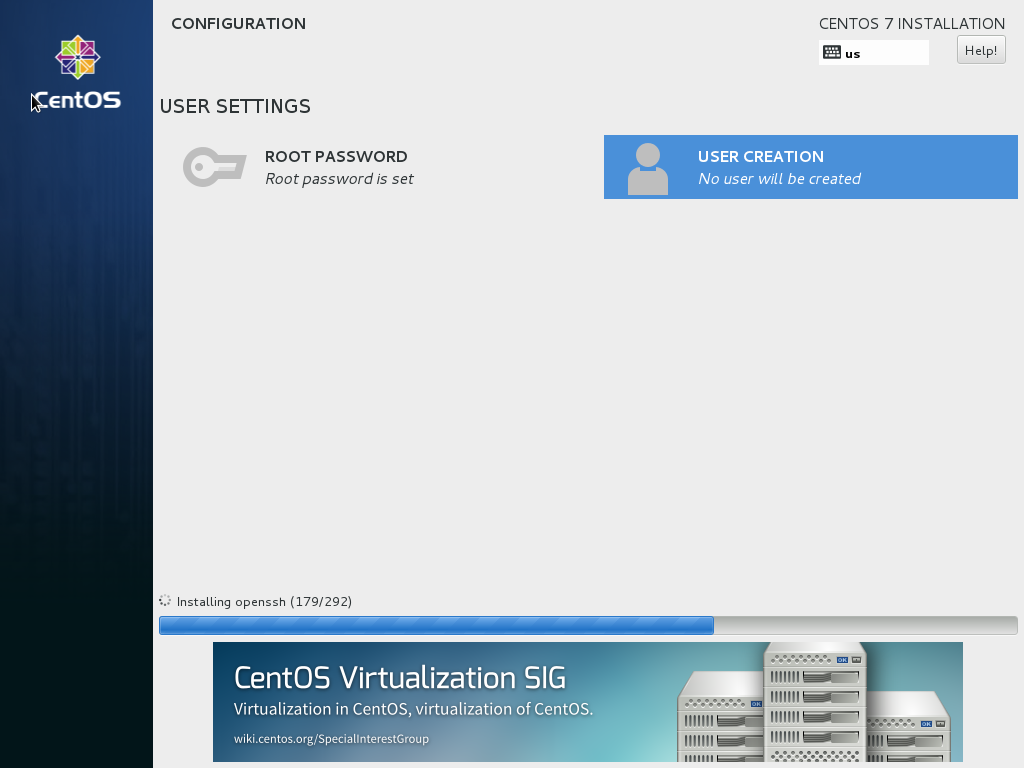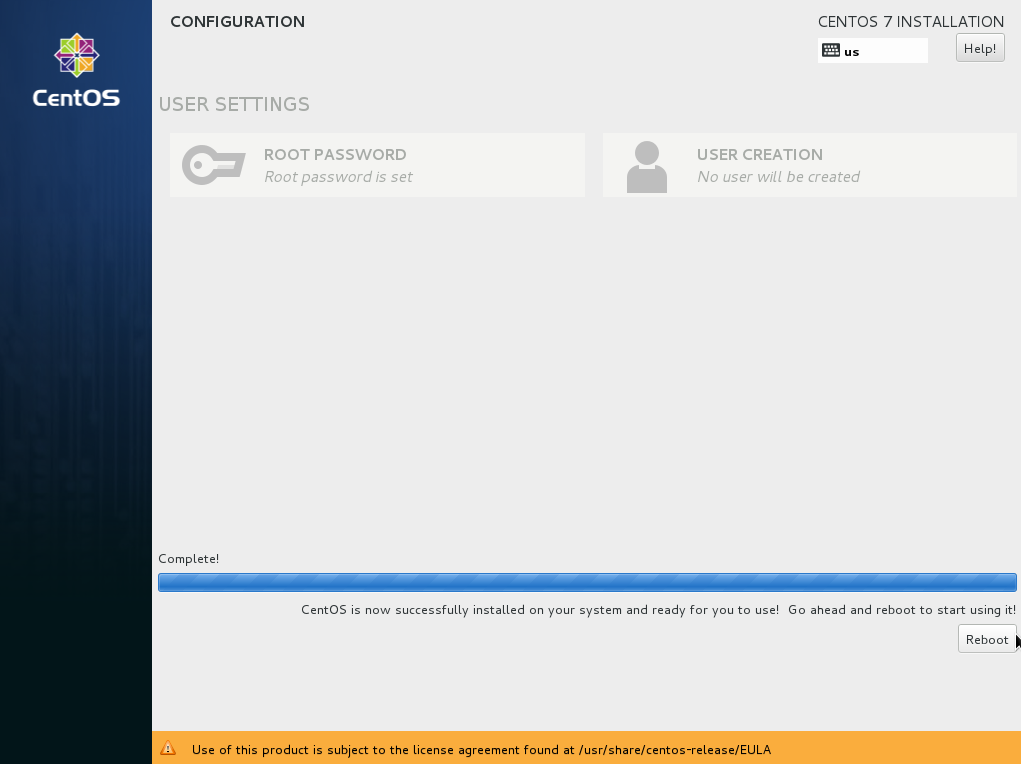Tento článek popisuje instalaci CentOS 7, pokud jste v objednávce vybrali vlastní instalaci (bez OS) nebo pokud chcete přeinstalovat námi předinstalovaný systém. Při verzi instalačního média "netinstall" se stahují nejnovější instalační balíčky přímo z internetu.
Přihlasíme se do klientské zóny a v nastavení služby si připojíme médium CentOS 7 X86 64 Netinstall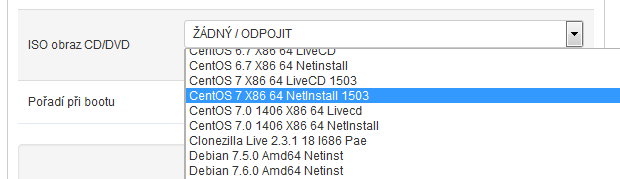
Nabootujeme z tohoto média, zvolíme Install Centos 7 a stiskneme Enter.
V dalším okně můžeme změnit jazyk ve kterém bude probíhat instalace. My použíjeme English a English (United States). Klikneme na Continue.
Objevi se další okno s úvodním přehledem.
Začneme s nastavením sítě. Klikneme na NETWORK & HOST NAME. V pravém dolním rohu klikneme na Configure... a poté změníme nastavení IPv4 Settings a nastavíme síť podle úvodního emailu, který jsme obdrželi po zřízení VPS služby.
Kromě DNS serverů 217.11.224.1 a 217.11.224.2 můžeme použít i veřejné servery Google 8.8.8.8 a 8.8.4.4. Nezapomeneme v pravém horním rohu zapnout síť, tak aby svítilo ON a poté v levém horním rohu klikneme na DONE. Instalátor se poté vrátí na předchozí úvodní obrazozku.
Na úvodní obrazovce klikneme na INSTALLATION SOURCE. Vyplnímee adresu pro mirroo odkud budeme stahovat balíčky:
mirror.centos.org/centos-7/7/os/x86_64
Pokud máme s touto oficiální adresou mirroru problémy, můžeme zadat URL mirroru o kterém víme že je dostatečně rychlý. Nám se osvědčil mirror ČVUT
http://ftp.cvut.cz/centos/7/os/x86_64/
Po nastavení klikneme na Done.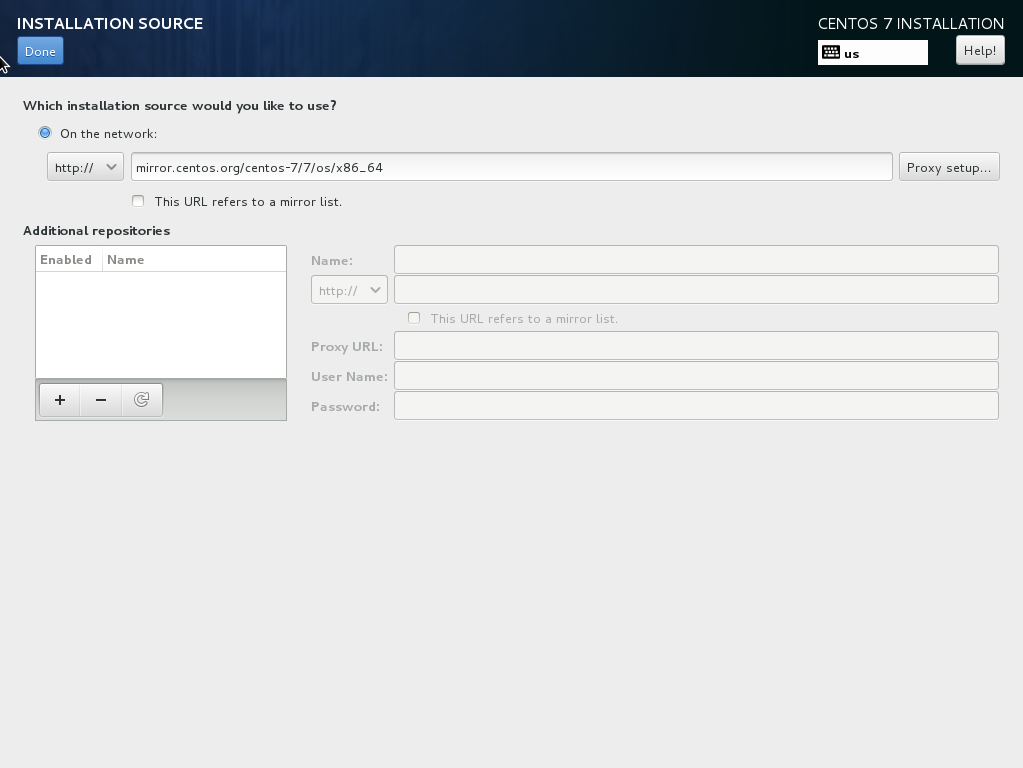
Instalátor se poté opět vráti na úvodni obrazovku, kde klikneme na INSTALLATION DESTINATION. Pokud nechcemee nic měnit na výchozím partišnování, klikneme na DONE
Dalši co nastavíme je SOFTWARE SELECTION. Použíjeme Minimal Install. Všechny další balíčky, které budeme potřebovat a nejsou obsaženy v základní instalaci můžeme nainstalovat později pomocí YUM. Poté klikneme na DONE.
Jako další nastavníme DATE & TIME. Vybereme Europe / Prague a zapneme v pravém horním rohu Network Time na ON.
Volitelně můžeme přidat další klávesnice kromě anglické. Kliknneme na KEYBOARD LAYOUT a poté na +
Vybereme Czech, případně další požadované jazyky.
Poté klikneme na Options ....
... a vybereme si kombinaci pro přepínání klávesnice, např Alt+Ctrl
V další obrazovc klikneme na Done
Můžeme zvolit i další používané systémové jazyky. Klikneme na LANGUAGE SUPPORT a přidáme češtinu , případně další požadované jazyky.
Co jsme mohli a chtěli jsme nastavili a budeme pokračovat v instalaci sytému. Klikneme na Begin Installation
Během instalace systému zvolíme heslo uživatele root. Klikneme na ROOT PASSWORD
Volíme pokud možno komplexní heslo - alespoň 12 znaků s kombinací velkých a malých písmen, ideálně i čislice nebo speciální znaky. Poté klikneme na DONE
Instalátor se vrátí na předchozí obrazovku, kde můžeme přidat dalšího uživatele systému, ale to můžeme provést i později.
Poté co se objeví Complete! je instalace dokončena. Klikneme na Reboot
HOTOVO ! Práve jsme nainstalovali Centos 7. Počkáme na reboot systému a připojíme se k serveru přes SSH. Pokud jsme něco nastavili špatně a na server se nemůžeme dostat pomocí SSH, můžeme použít KVM konzoli v nastavení VPS služby v klientské zóně.
Nevíte jak ovládat svoje VPS nebo jak se připojit ke konzoli? Přečtete si tento článek nápovědy.